Сергей Фрузоров - Бесплатные разговоры через Интернет
- Название:Бесплатные разговоры через Интернет
- Автор:
- Жанр:
- Издательство:БХВ-Петербург
- Год:2008
- Город:СПб
- ISBN:978-5-9775-0154-5
- Рейтинг:
- Избранное:Добавить в избранное
-
Отзывы:
-
Ваша оценка:
Сергей Фрузоров - Бесплатные разговоры через Интернет краткое содержание
Рассказывается о самых популярных компьютерных программах, позволяющих бесплатно разговаривать с любой точкой мира, общаться на форумах, знакомиться и видеть друг друга, переговариваться в компьютерных играх, обмениваться файлами, звонить с компьютера на обычные и сотовые телефоны и др.
Особое внимание уделено мерам безопасности, которые нужно принять перед тем, как выйти в Интернет, а также быстрому восстановлению работоспособности компьютера после вирусной атаки или повреждения жесткого диска. Описаны программы удаленного управления компьютерами.
Прилагаемый компакт-диск содержит дистрибутивы описанных в книге свободно распространяемых программ.
Для широкого круга пользователей.
Бесплатные разговоры через Интернет - читать онлайн бесплатно ознакомительный отрывок
Интервал:
Закладка:
В текстовом чате Radmin нет ничего лишнего. Как только мы подключаемся к удаленному компьютеру, то сразу же оказываемся в общем чате, который называется general(общий). Окно чата (рис. 8.47) разделено по вертикали на две части: справа можно увидеть имена всех пользователей, которые подключились к серверу в режиме текстового чата, а слева — сам чат, т. е. обмен сообщениями. Кроме того, в левой части можно иногда прочитать дополнительную информацию, например, когда подключился очередной абонент или ошибку, которая произошла во время работы с чатом. Внизу находится поле для ввода сообщений. Как только вы набрали очередное послание, нажмите клавишу или кнопку Отправить, и оно переместится в верхнюю часть окна на всеобщее обозрение.

Кроме общего чата, вы можете организовать приватный чат с любым абонентом, который сейчас подключен к серверу. Для этого щелкаем правой кнопкой мыши на имени этого абонента и выбираем пункт Приватное сообщение. Тогда появляется новая вкладка, такая же, как и general, но уже с именем выбранного абонента (рис. 8.48). В ней вы можете переписываться тет-а-тет сколь угодно долго, и никто посторонний не сможет прочесть вашу беседу. Для того чтобы закончить приватную беседу, нужно в этой вкладке щелкнуть правой кнопкой мыши и выбрать из контекстного меню опцию Покинуть канал. Также из этого меню вы можете выбрать Очиститьокно чата или Сохранить в файлвсе его содержимое. Файл можно сохранять в обычном текстовом формате или в формате HTML, который используется для формирования Web-страничек. В последнем случае вы сможете открыть архив переписки в браузере и насладиться ее красивым внешним видом.

Щелкнув правой кнопкой мыши на имени пользователя, вы можете отправить ему выпадающее сообщение. В этом случае оно не требует никакого ответа. На экране вашего абонента появится диалоговое окно с текстом этого сообщения и единственной кнопкой Закрыть.
Чтобы посмотреть полную информацию о пользователе, нужно щелкнуть на нем правой кнопкой мыши и выбрать пункт Информация о пользователе. Здесь вы сможете увидеть краткие данные, которые он о себе оставил, причину, по которой он может отлучиться, а также адрес компьютера и имя в операционной системе.
Итак, с основными возможностями чата мы уже познакомились, т. е. запросто можем переписываться, и даже делать это приватно. Теперь давайте рассмотрим дополнительные возможности, и для порядка начнем с самого первого пункта меню:
♦ этот пункт называется Чат | Сменить имя. При его использовании на экране появляется простое окно, в котором вы можете изменить свое текущее имя (рис. 8.49). Если вы хотите, чтобы это имя всегда применялось по умолчанию, то воспользуйтесь пунктом меню Сервис | Настройкиокна чата и в разделе Общие настройкиукажите нужное прозвище и краткую информацию о себе;

♦ Чат | Установить статус 'Отошел'. При вызове этого пункта меню на экране открывается диалоговое окно, в котором вы можете указать причину вашего отсутствия и время, когда вы вернетесь. После того как вы нажмете кнопку OK, ваш значок в правой части окна окрасится в серый цвет, указывая на то, что вас нет на месте. Причину вашего отсутствия можно будет узнать, если навести курсор мыши на ваше имя, нажать правую кнопку и выбрать пункт Информация о пользователе. Сама причина будет указана в области Комментарии к статусу 'Отошел'(см. рис. 8.46). Также здесь можно узнать время, прошедшее с момента вашего отсутствия, и когда именно вы покинули свое рабочее место;
♦ когда вы вернетесь, то можете воспользоваться пунктом меню Чат | Установить статус 'На месте'— в этом случае ваш значок опять окрасится в зеленый цвет. Кстати говоря, вы можете заранее установить шаблон фразы, объясняющей ваше отсутствие, а не набирать ее всякий раз, когда вам нужно будет отлучиться. Сделать это можно с помощью меню Сервис | Настройки, отредактировав поле в графе Текстовый чат | Сообщение для статуса 'Отошел'(рис. 8.50);

♦ в чате можно создавать свои каналы и назначать их пароли, а также пароли, позволяющие войти в канал с правами оператора. Для того чтобы создать новый канал, воспользуйтесь пунктом меню Канал | Создать.На экране откроется новое диалоговое окно, в котором нужно указать название канала, пароль на вход в этот канал и пароль оператора (рис. 8.51). Если вы не введете пароль для входа в канал, то войти в него сможет каждый желающий, если же не укажете пароль оператора, то будете единственным оператором этого канала, и никто не сможет вас оттуда выбросить. Это очень разумно.
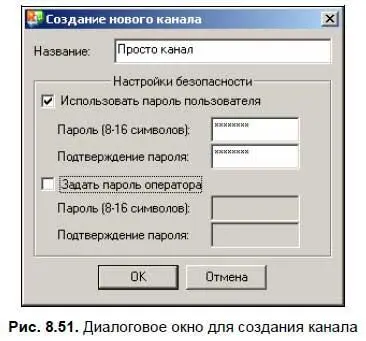
После нажатия кнопки OKканал создается в виде дополнительной вкладки, такой же как главная вкладка general. Вы в него сразу же попадаете, а ваш значок обзаводится красивым головным убором, извещающим, что вы — оператор этого канала (рис. 8.52). Но вся прелесть перемещения в канал в том, что вы при этом еще и остаетесь на вкладке general, т. е. в главном канале, и можете общаться на два фронта сразу. И это еще не все — вы можете создать еще один канал и еще, и еще, и при этом останетесь во всех этих каналах. Здорово? Конечно, такие дополнительные возможности еще никому не помешали;

♦ теперь давайте посмотрим, как другие пользователи могут войти в ваш канал. Для этого нужно воспользоваться пунктом меню Канал | Подключиться к каналу, что вполне естественно. На экране откроется новое окно со списком всех каналов, которые сейчас существуют на сервере (рис. 8.53).

Вам лишь нужно выбрать любой из них и нажать кнопку OK. Если канал не защищен паролем, вы сразу же в него попадете, и в окне вашего чата откроется дополнительная вкладка;
Читать дальшеИнтервал:
Закладка:










